mac地址,对于一些电脑菜鸟们来说感觉既陌生又熟悉,熟悉的是曾经在设置网络ip地址的时候好像见过,陌生的是mac地址是什么东西?在电脑上mac地址怎么查?小编网上搜索整理了有关mac地址的资料,希望可以帮助到大家。
工具/原料:
系统版本:Windows7系统
品牌型号:Dell D3
方法/步骤:
方法一:直接查看mac地址
1、首先点击右下角,电脑图点击打开网络和共享中心。
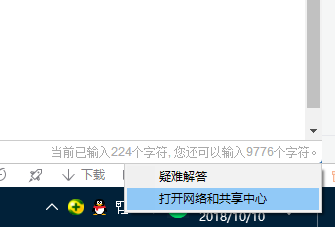
2、然后在网络和共享中心界面找到“以太网”。
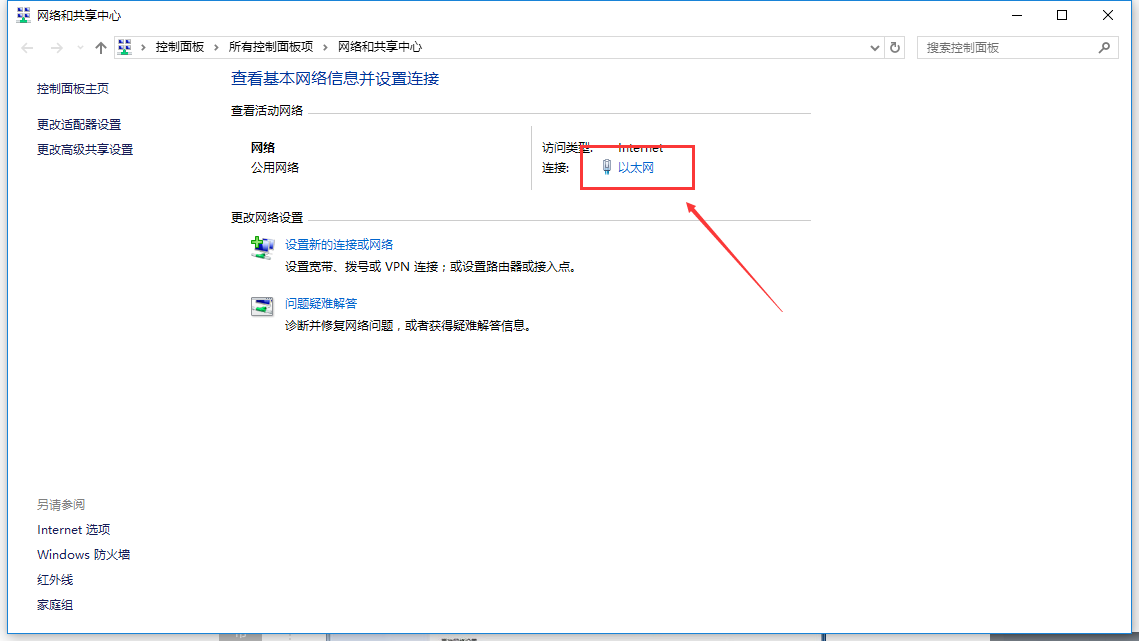
4、在以太网 状态界面中,点击展开找到详细信息,在网络连接详细信息的界面即可找到“物理地址”,就是本机的mac地址了。
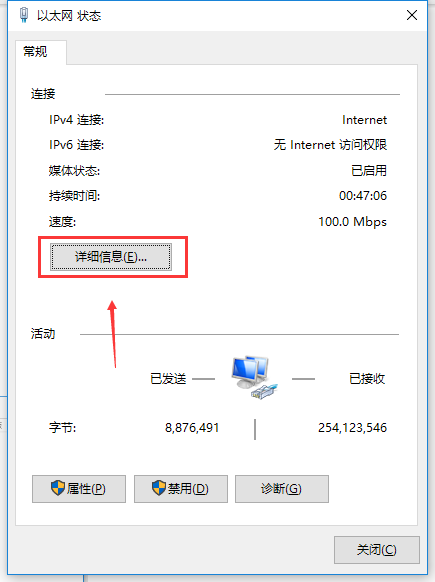
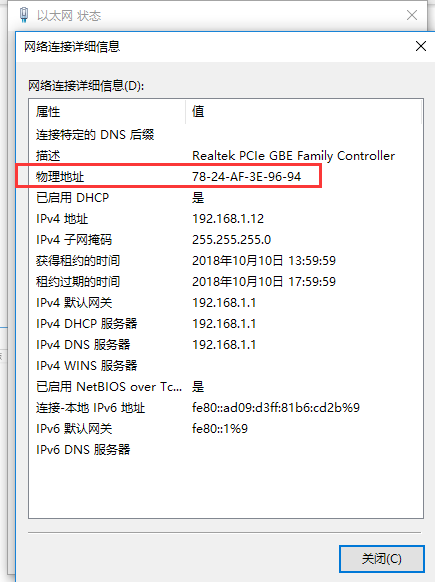
方法二:利用dos命令打开查看
1、先打开命令符窗口(快捷方式“WIN+R”),在输入cmd,确定后进入dos界面。
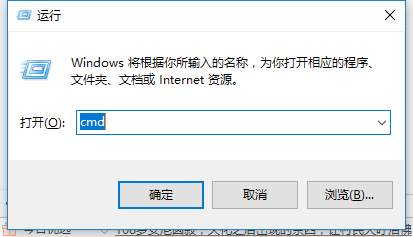
2、弹出dos命令符窗口,输入“ipconfig/all”,进行回车,就会看到一连串的返回信息。
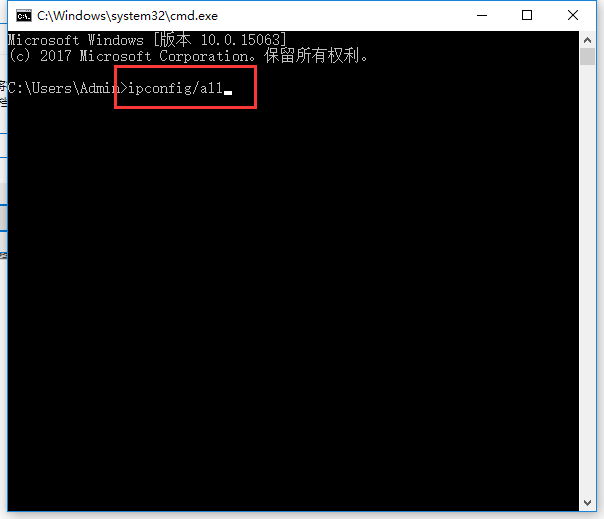
3、接着在返回信息中,找到“以太网适配器”其中的物理地址(Physical Address),即为本机的mac地址。

总结:
方法一:直接查看mac地址
1、点击右下角,电脑图标鼠标右键点击打开网络和共享中心。
2、在网络和共享中心界面找到“以太网”,如下图所示:
3、在以太网 状态界面中,点击展开找到详细信息,在网络连接详细信息的界面即可找到“物理地址”。
方法二:利用dos命令打开查看
1、打开命令符窗口(快捷方式“WIN+R”),在输入cmd,确定后进入dos界面,下图所示:
2、弹出dos命令符窗口,输入“ipconfig/all”,然后进行回车,就会看到一连串的返回信息。
3、在返回信息中,找到“以太网适配器”其中的物理地址(Physical Address),即为本机的mac地址。
想知道更多关于mac地址等相关知识,还可在“小鱼系统官网”内查看。

mac地址,对于一些电脑菜鸟们来说感觉既陌生又熟悉,熟悉的是曾经在设置网络ip地址的时候好像见过,陌生的是mac地址是什么东西?在电脑上mac地址怎么查?小编网上搜索整理了有关mac地址的资料,希望可以帮助到大家。
工具/原料:
系统版本:Windows7系统
品牌型号:Dell D3
方法/步骤:
方法一:直接查看mac地址
1、首先点击右下角,电脑图点击打开网络和共享中心。
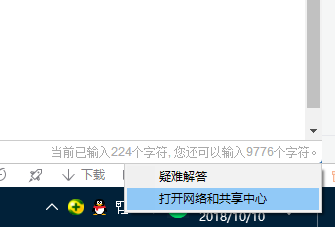
2、然后在网络和共享中心界面找到“以太网”。
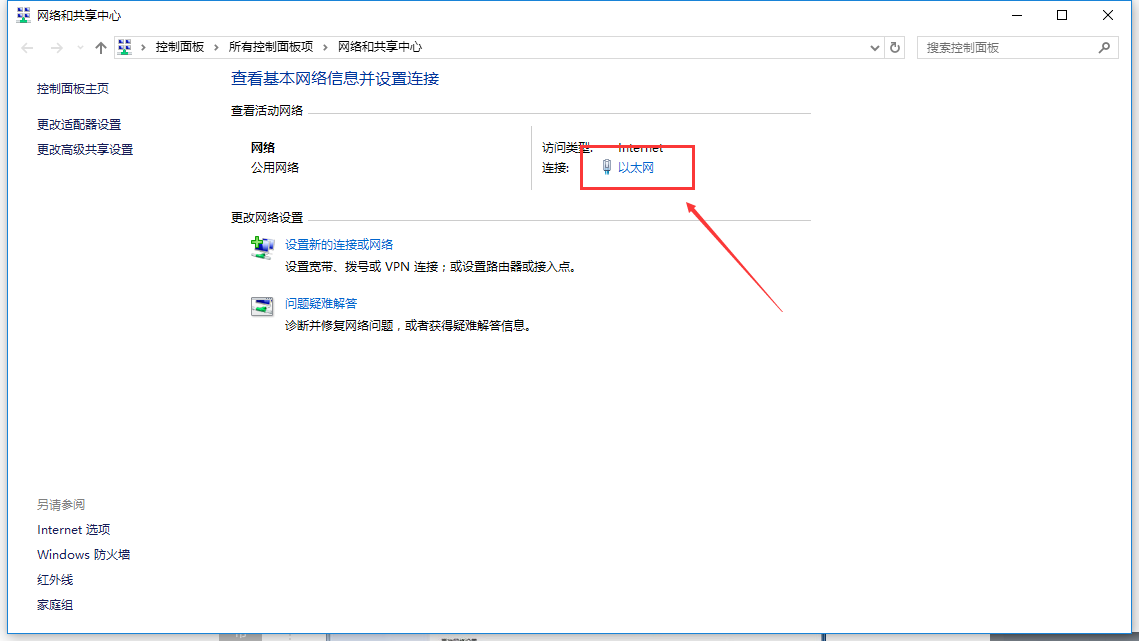
4、在以太网 状态界面中,点击展开找到详细信息,在网络连接详细信息的界面即可找到“物理地址”,就是本机的mac地址了。
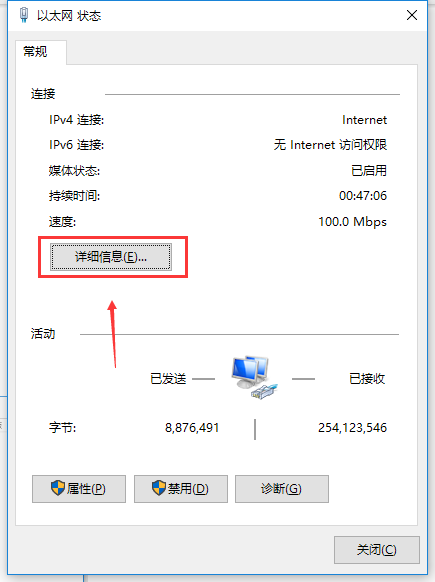
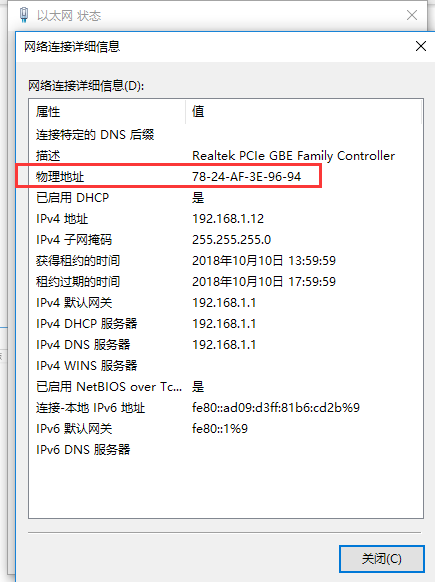
方法二:利用dos命令打开查看
1、先打开命令符窗口(快捷方式“WIN+R”),在输入cmd,确定后进入dos界面。
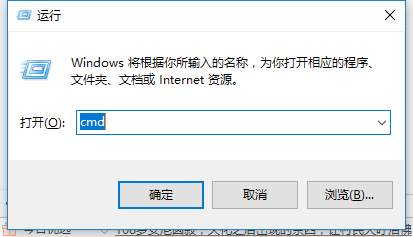
2、弹出dos命令符窗口,输入“ipconfig/all”,进行回车,就会看到一连串的返回信息。
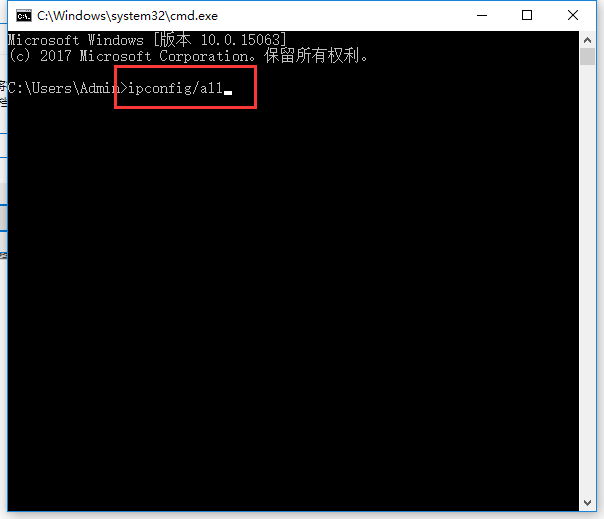
3、接着在返回信息中,找到“以太网适配器”其中的物理地址(Physical Address),即为本机的mac地址。

总结:
方法一:直接查看mac地址
1、点击右下角,电脑图标鼠标右键点击打开网络和共享中心。
2、在网络和共享中心界面找到“以太网”,如下图所示:
3、在以太网 状态界面中,点击展开找到详细信息,在网络连接详细信息的界面即可找到“物理地址”。
方法二:利用dos命令打开查看
1、打开命令符窗口(快捷方式“WIN+R”),在输入cmd,确定后进入dos界面,下图所示:
2、弹出dos命令符窗口,输入“ipconfig/all”,然后进行回车,就会看到一连串的返回信息。
3、在返回信息中,找到“以太网适配器”其中的物理地址(Physical Address),即为本机的mac地址。
想知道更多关于mac地址等相关知识,还可在“小鱼系统官网”内查看。




